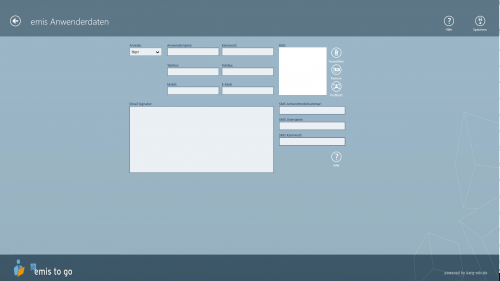Aus Emis.wiki
(Unterschied zwischen Versionen)
Kadmin (Diskussion | Beiträge) (→Anwenderdaten) |
Karg (Diskussion | Beiträge) |
||
| (Der Versionsvergleich bezieht 4 dazwischenliegende Versionen mit ein.) | |||
| Zeile 1: | Zeile 1: | ||
=Anwenderdaten= | =Anwenderdaten= | ||
| - | Die | + | Die emis-Anwenderdaten rufen Sie aus dem Startmenü über den Button '''„Einstellungen“'''... |
| - | [[Image: | + | |
| - | unter <strong> | + | [[Image:04_emistogo_icons_einstellungen.JPG|225px|Einstellungen]] |
| - | [[Image: | + | |
| + | ...unter <strong>„emis Anwenderdaten“</strong> auf. | ||
| + | <br> | ||
| + | [[Image:38_emistogo_anwenderdaten_1.JPG|300px|Anwenderdaten]] | ||
Folgende Maske öffnet sich: | Folgende Maske öffnet sich: | ||
| - | [[Image: | + | [[Image:38_emistogo_anwenderdaten_2.PNG|500px|Anwenderdaten]] |
Hier können Sie die einzelnen Anwender verwalten, sowie Name, Kennwort, Telefon-, Telefax- und Mobilnummer, EMailadresse und EMail Signatur anpassen. | Hier können Sie die einzelnen Anwender verwalten, sowie Name, Kennwort, Telefon-, Telefax- und Mobilnummer, EMailadresse und EMail Signatur anpassen. | ||
<br>Außerdem müssen hier auch die Daten für die [[Firmen-SMS einrichten|Einrichtung der Firmen-SMS]] hinterlegt werden. | <br>Außerdem müssen hier auch die Daten für die [[Firmen-SMS einrichten|Einrichtung der Firmen-SMS]] hinterlegt werden. | ||
| - | <br>Auch ist es möglich ein Bild | + | <br>Auch ist es möglich ein Bild via der eingebauten emis to go Kamera-Funktion zu hinterlegen oder sie wählen ein Bild aus, welches sich bereits auf Ihrem Gerät befindet. |
| - | + | Um neue Anwender freizuschalten, müssen Sie das | |
| - | + | [http://emistogo.de/index.php/anwenderlizenzen-bestelln Anwenderlizenzen Bestellformular] ausfüllen und uns zusenden. | |
Aktuelle Version vom 4. Mai 2016, 09:03 Uhr
Anwenderdaten
Die emis-Anwenderdaten rufen Sie aus dem Startmenü über den Button „Einstellungen“...
...unter „emis Anwenderdaten“ auf.
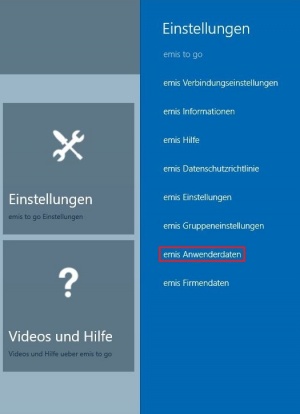
Hier können Sie die einzelnen Anwender verwalten, sowie Name, Kennwort, Telefon-, Telefax- und Mobilnummer, EMailadresse und EMail Signatur anpassen.
Außerdem müssen hier auch die Daten für die Einrichtung der Firmen-SMS hinterlegt werden.
Auch ist es möglich ein Bild via der eingebauten emis to go Kamera-Funktion zu hinterlegen oder sie wählen ein Bild aus, welches sich bereits auf Ihrem Gerät befindet.
Um neue Anwender freizuschalten, müssen Sie das Anwenderlizenzen Bestellformular ausfüllen und uns zusenden.